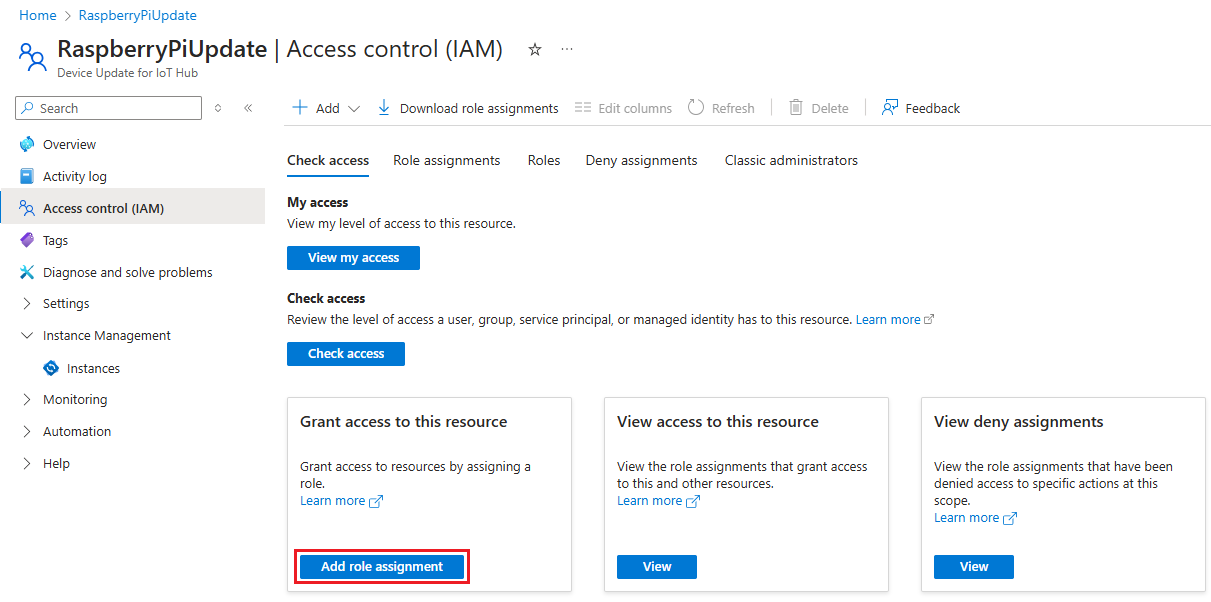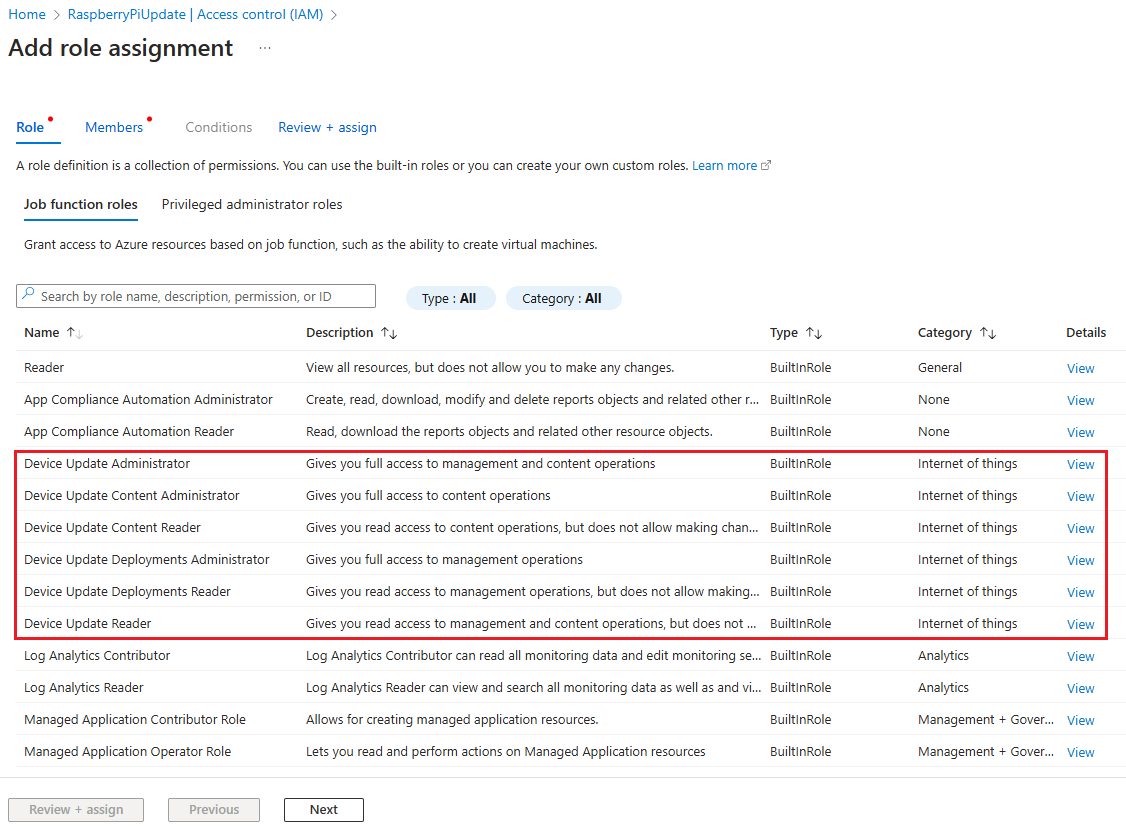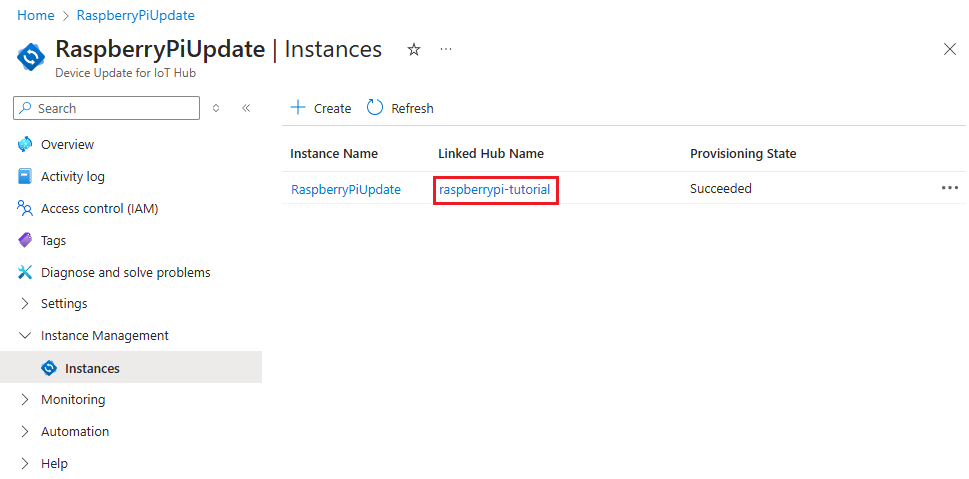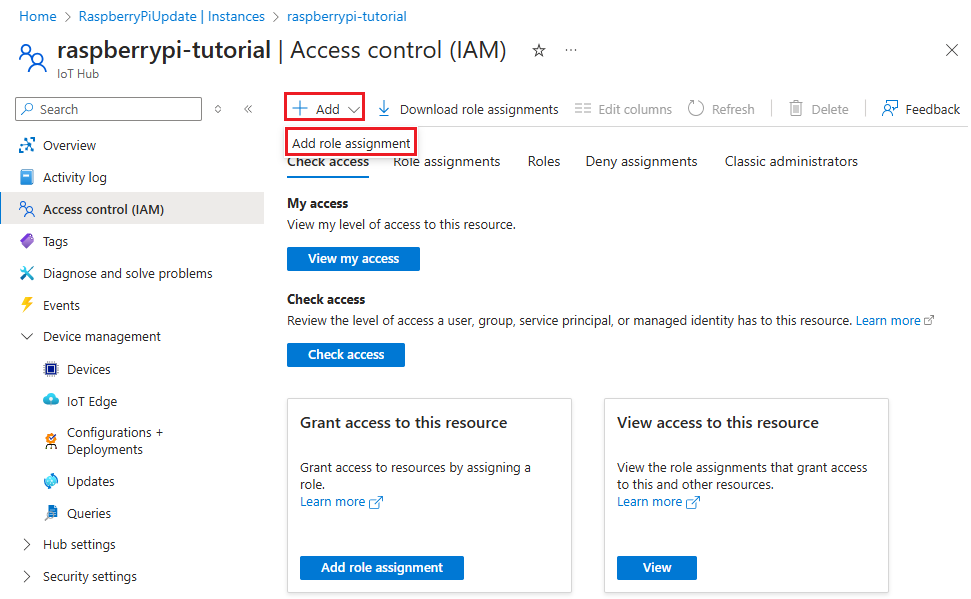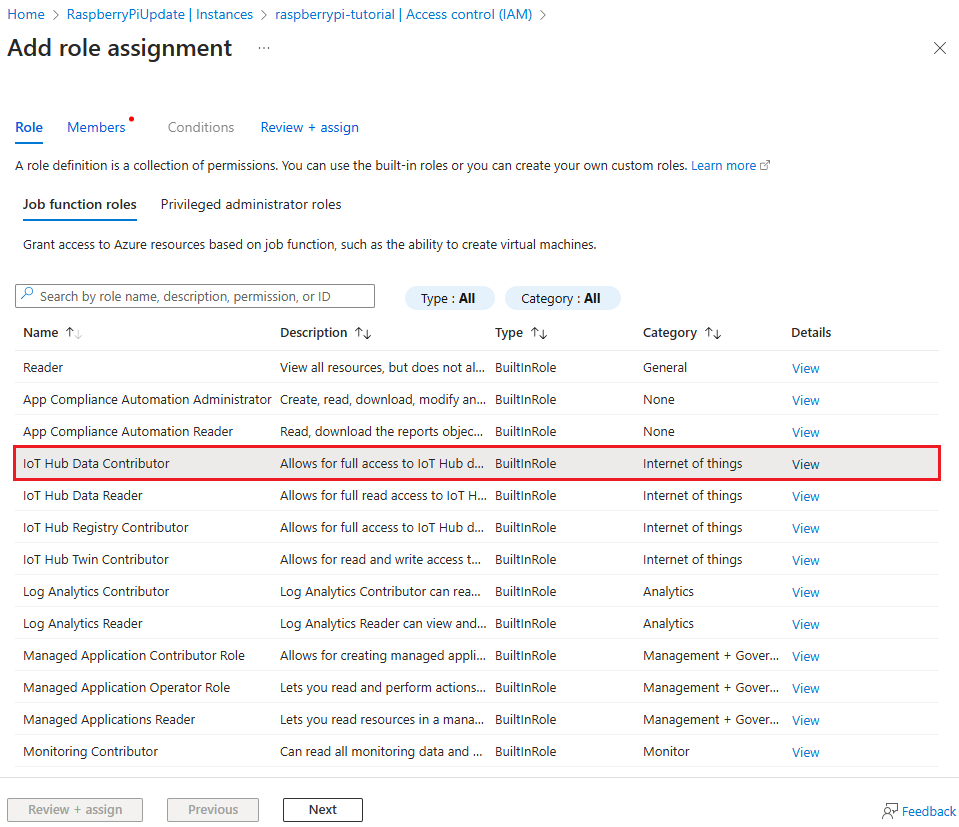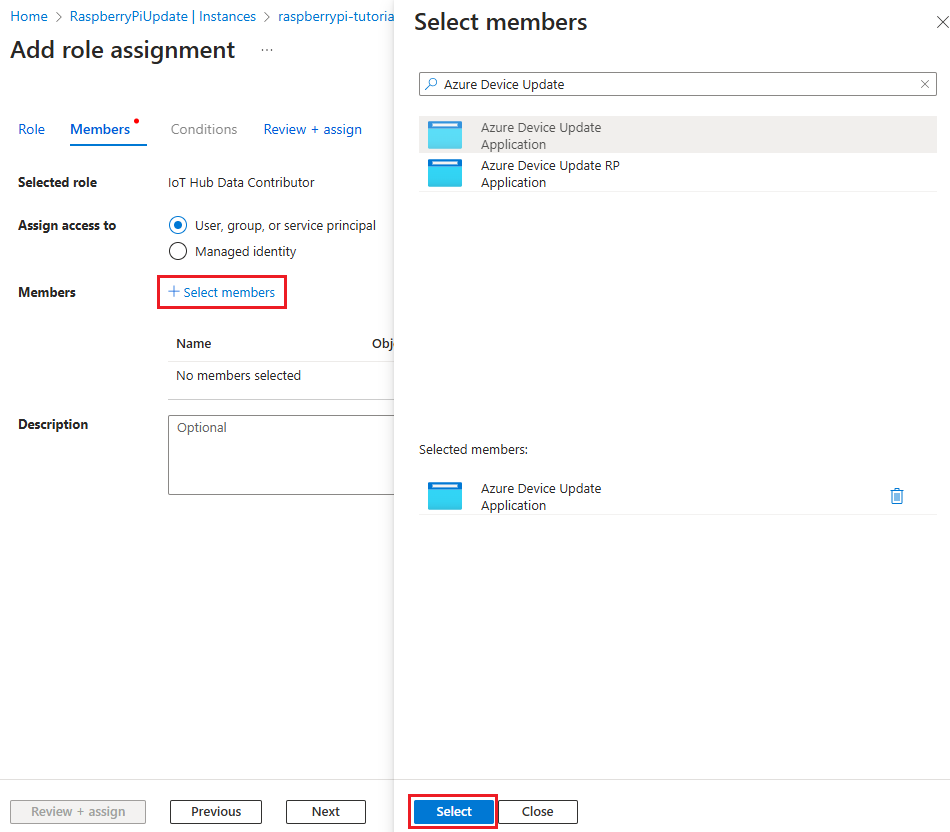Toegangsbeheer configureren voor Resources voor Apparaatupdate
Voor gebruikers die toegang hebben tot Azure Device Update voor IoT Hub, moet u hen toegang verlenen tot het Device Update-account en -exemplaar. U moet ook de service-principal van Device Update toegang verlenen tot de gekoppelde IoT-hub, zodat deze updates kan beheren en informatie kan verzamelen. In dit artikel wordt beschreven hoe u de benodigde toegang verleent met behulp van op rollen gebaseerd toegangsbeheer (RBAC) van Azure Portal of Azure CLI.
Vereisten
- De rol Eigenaar of Beheerder van gebruikerstoegang in uw Azure-abonnement.
- Een Apparaatupdate-account en -exemplaar dat is geconfigureerd met een IoT-hub.
- Als u Azure CLI-opdrachten wilt uitvoeren, is de Bash-omgeving in Azure Cloud Shell of Azure CLI lokaal geïnstalleerd.
Toegangsbeheer configureren voor Device Update-account
De volgende rollen zijn beschikbaar voor het toewijzen van toegang tot Device Update:
- Apparaatupdatebeheerder
- Lezer voor apparaatupdates
- Inhoudsbeheerder voor apparaatupdates
- Inhoudslezer voor apparaatupdates
- Beheerder van implementaties voor apparaatupdates
- Lezer voor implementaties van apparaatupdates
Zie RBAC (op rollen gebaseerd toegangsbeheer) van Azure en Device Update voor meer informatie.
Selecteer in uw Device Update-account in Azure Portal toegangsbeheer (IAM) in het navigatiemenu en selecteer vervolgens Roltoewijzing toevoegen.
Selecteer op het tabblad Rol een apparaatupdate-rol in de beschikbare opties en selecteer vervolgens Volgende.
Selecteer leden selecteren op het tabblad Leden en voeg de gebruikers of groepen toe waaraan u de rol wilt toewijzen.
Selecteer Controleren + toewijzen.
Controleer de nieuwe roltoewijzingen en selecteer Opnieuw beoordelen en toewijzen .
Azure RBAC voegt de roltoewijzingen toe en de geselecteerde leden kunnen nu Device Update gebruiken vanuit uw IoT Hub.
IoT Hub-toegang configureren voor de device update-service-principal
Device Update communiceert met IoT Hub om implementaties en updates te beheren en informatie over apparaten op te halen. Als u deze communicatie wilt inschakelen, moet u de Service-principal van Azure Device Update toegang geven tot de IoT-hub met de rol Inzender voor IoT Hub-gegevens.
Selecteer in uw Device Update-exemplaar in Azure Portal de IoT-hub die is verbonden met het exemplaar.
Selecteer op de ioT-hubpagina toegangsbeheer (IAM) in het linkernavigatiemenu.
Selecteer Toevoegen>Roltoewijzing toevoegen.
Selecteer op het tabblad Rol de optie Inzender voor IoT Hub-gegevens en selecteer vervolgens Volgende.
Selecteer op het tabblad Leden de optie Gebruiker, groep of service-principal voor Toegang toewijzen aan en selecteer vervolgens Leden selecteren.
Zoek en selecteer Azure Device Update in het scherm Leden selecteren en selecteer deze.
Selecteer Beoordelen en toewijzen en selecteer vervolgens Opnieuw beoordelen en toewijzen .
Ga als volgende te werk om te controleren of u de machtigingen juist hebt ingesteld:
- Navigeer in Azure Portal naar de IoT-hub die is verbonden met uw Device Update-exemplaar.
- Selecteer Access Control (IAM) in het linker navigatiemenu.
- Selecteer Toegang controleren.
- Selecteer Gebruiker, groep of service-principal en zoek en selecteer Azure Device Update.
- Controleer of de rol Inzender voor IoT Hub-gegevens wordt vermeld onder Roltoewijzingen.